Почему не стоит опасаться использовать Apple Pay в России?
Платежные сервисы представляют огромный интерес для мошенников и киберпреступников. Поэтому у пользователей подобных систем нередко возникают опасения по поводу безопасности использования подобных сервисов. Насколько безопасно использовать Apple Pay?
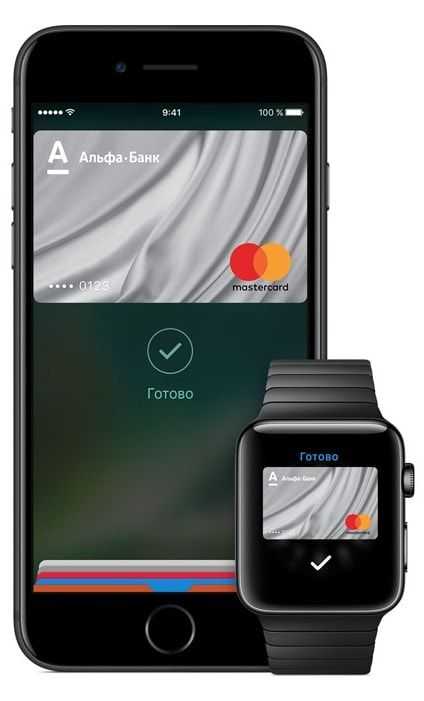
Частые вопросы от пользователей и ответы на них:
1. Информация платежной карты может быть скомпрометирована?
Одна из ключевых особенностей «яблочной» системы заключается в том, что данные карты (номер или PIN-код) хранятся на iPhone и Apple Watch в зашифрованном виде, поэтому подсмотреть их невозможно.
2. А если кто-то подсмотрел мой пин-код?
В случае оплаты при помощи Apple Pay пин-кодом служит отпечаток пальца, который, как известно, является уникальным для каждого человека. Доступ к изображениям отпечатков пальцев могут получить только правоохранительные органы. В действительности, преступнику будет намного проще заполучить пароль от платежной карты.
3. Могут ли посторонние оплачивать покупки при помощи найденных или похищенных Apple Watch?
Пользователи Apple Pay могут производить оплату при помощи смарт-часов Apple Watch без iPhone. Данная возможность полезна в случаях, когда у пользователя по каким-то причинам нет доступа к смартфону. Работа платежной системы на Apple Watch предусматривает обязательную установку числового пароля, который необходимо повторно ввести для осуществления платежа. Если его не знать, купить что-либо не получится. Установить пароль можно следующим образом: «Настройки» -> «Код» -> ввести произвольную последовательность цифр.
4. Я потерял (у меня украли) iPhone с настроенным Apple Pay, что делать?
Принцип действия Apple Pay таков, что система не будет работать без соответствующей настройки («Настройки» -> Touch ID и код-пароль) и активации датчика Touch ID. Таким образом, преступник не сможет получить доступ к устройству. Процесс оплаты через Apple Pay базируется на сканировании отпечатка пальца. К тому же, если сумма транзакции превышает 1 тыс. рублей, может возникнуть необходимость повторно ввести пароль, однако только после сканирования отпечатка пальца.
5. Данные платежной карты будут известны Apple?
Если вы уже покупаете контент в App Store или платите за дополнительное место в iCloud, переживать о том, что Apple получит доступ к данным вашей платежной карты нецелесообразно, поскольку карта уже привязана к аккаунту.
6. Доступ к Apple Pay могут получить сторонние приложения?
Жесткая политика Apple предотвращает появление в ее фирменном магазине приложений сомнительных программ. Кроме того, iOS запрещает установку ПО из непроверенных источников. Таким образом, подобное беспокойство безосновательно.
7. Взимаются ли дополнительные комиссии?
Платежи при помощи Apple Pay осуществляются без какой бы то ни было комиссии. То есть, пользователь платит только сумму, которая указана на этикетке товара.
При оплате с помощью «яблочной» платежной системы снимается комиссия в размере 0,15 % — 0,17%, однако платит ее не пользователь, а точка, где осуществляется транзакция.
Как добавить карту в Apple Pay
На первом этапе необходимо добавить банковскую карту в Wallet. Это можно сделать вручную или отсканировать с помощью камеры на устройстве. После добавления карты сервис сразу готов к работе, клиент получает возможность пользоваться бесконтактным способом оплаты.
Не добавляется карта? Обновите устройства до последней версии. Не помогло? Позвоните в банк, уточните, поддерживается ли им технология бесконтактных платежей от Эппл.
На iPhone
Чтобы добавить выбранную карту на айфоны:
- Откройте приложение Wallet на экране iPhone. После запуска нажмите кнопку со знаком плюс.
- Выберите вид платежного средства.
- Кликните «Продолжить».
- Добавьте карту, отсканировав её телефоном или введя данные вручную.
После ввода информации может понадобиться подтверждение в банке или в компании, выпустившей карту. Настройка на iPhone не требуется.
На iPad
Банковские карты можно добавить на iPad. Для использования сервиса необходимо:
- Перейти в настройках в раздел «Wallet».
- Нажать на кнопку «+».
- Следовать указаниям на экране, чтобы добавить банковскую карту.
Сервис позволяет добавлять практически все виды пластика, включая карты Visa, MasterCard и МИР.
На Apple Watch
Для того чтобы привязать банковскую карту, выполняются следующие действия:
- Запуск сервиса Apple Watch на айфоне, связанном с часами.
- Клик по строке «Мои часы».
- Переход в раздел «Wallet».
- Нажатие на «+».
- Выбор типа карты. Ввод реквизитов путем сканирования или вручную.
Далее можно использовать добавленные платежные инструменты для мобильных платежей. Чтобы подключить на Apple Watch добавленные карты, может понадобиться подтверждение в банке или у эмитента.

На Mac
Привязать карты на компьютере с поддержкой функций Touch ID можно за пару минут:
- Откройте настройки приложения «Wallet».
- Кликните по кнопке «+».
- Добавьте кредитную или дебетовую карту, которую будете использовать для бесконтактных методов оплаты.
Если ваши компьютеры Mac не имеют поддержки технологии Touch ID, методы оплаты с помощью Apple Pay реализуются через iPhone или часы. Для использования технологии с айфоном необходимо:
- Зайти в настройки.
- Выбрать настройки приложения «Wallet».
- Настроить Apple Pay, сделав активными способы оплаты на Mac.
Apple Pay предусматривает возрастные ограничения на мобильных приложениях для оплаты платежными карточками. Для лиц младше тринадцати лет сервис недоступен. Такие ограничения зависят от страны и региона.
Как делать покупки через приложение
Все
действительно просто. Покупка в оффлайн-магазине совершается очень быстро всего
в три шага:
- Поднести
устройство к терминалу и дождаться звукового сигнала; - Поднести
палец к Touch ID; - Получить
чек и покупки.
Средства
списываются полностью в автоматическом режиме, а для этого даже не требуется
снимать блокировку с гаджета.
- Отложите выбранные товары в корзину и
перейдите к оплате. - Если сервис поддерживает оплату через
Эппл пэй, вы увидите соответствующую кнопку. - Не забудьте оставить свои контактные данные
и указать адрес доставки. - Осталось поднести палец к Touch ID – готово.
Оплата через
приложение таким способом будет возможны только в том случае, если на устройстве
есть клавиша Touch ID. Впрочем, даже если такая кнопка отсутствует, покупку все
равно можно сделать с помощью телефона, если синхронизировать его с другими
устройствами.
Какие карты совместимы с приложением
С
разработчиком приложения сегодня сотрудничают почти все банки России: Сбербанк,
Альфабанк, ВТБ и т.д. Поэтому не имеет значения, как именно у вас карта,
наверняка она подойдет для сервиса Apple Pay. Полный перечень банков-партнеров
можно посмотреть на официальном сайте Эппл. Там же вы найдете список устройств,
которые подходят для применения платежной системы. Оба списка постоянно
пополняются разработчиками.
Какие модели и устройства подходят для приложения Apple Pay
Выше уже
говорилось о том, что активировать приложение можно только на гаджетах
последних поколений, которые имеют встроенный модуль НФС. Это главное условие.
Для оплаты покупок в обычных магазинах с помощью приложения подойдут все модели
Iphone выше 6-ой серии и
девайсы серии SE и XS. Также можно использовать умные часы 1-ой и 2-ой серий.
Если же вы
собираетесь делать покупки в интернет-пространстве, то кроме айфона от 6-ой
серии и выше вам подойдут также айпад и макбук серий Air или Pro.
Помимо
наличия гаджета с встроенным модулем НФС проверьте также соответствие следующим
условиям:
- Наличие официальной прошивки
производителя. - Последняя версия программного
обеспечения. - Действующая карта банка-партнера
производителя. - Учетная запись в ICloud. Это нужно,
чтобы получить персональный ID.
Если все
совпадает и все работает можно приступать к подключению приложения.
Как настроить платежную систему Apple Pay
Скачивать и
устанавливать это приложение нет необходимости. Оно уже есть по умолчанию в
телефоне. Чтобы настроить его, сначала нужно прикрепить карту. Делается это в
приложении Wallet – электронном хранилище банковских карт. Оно также по умолчанию уже есть
на всех айфонах. Итак, алгоритм действий следующий:
В главном меню мобильного устройства
отыскиваем соответствующую иконку Wallet. Жмем и заходим.
В правом верхнем углу будет плюсик в
синем кружке. Жмем на него.
Теперь можно переходить к добавлению
карточки
Внимание! Если вы уже совершали платежи в интернете, то автоматически
карта есть в приложении, потребуется только подтвердить ее.
Если карты нет, то вводим ее данные.
Это можно сделать вручную, или просто отсканировать ее камерой устройства. Дождитесь подтверждения банка и
используйте именно эту карту для оплаты покупок с помощью приложения Эппл пэй
Вы можете
добавить несколько карт и использовать их поочередно.
Еще немного
полезного
Пользоваться
удобствами цивилизации хотят все. А вот последние модели Iphone есть не у всех. Что делать в этом
случае? Не унывать! Подключить приложение к телефону не самой новой модели
можно с помощью умных часов. Делается это так:
- Зайдите в настройки своего гаджета и
отыщите пункт управления умными часами. Жмите. - В меню должен быть значок приложения Wallet. Открывайте его.
- В окне должна появиться кнопка
«Добавить платежную карту». Вам туда. - Вводите реквизиты вручную или
воспользуйтесь камерой. - Дождитесь ответа банка и подтвердите
подключение.
Вот и все.
Теперь, даже при старом айфоне без модуля NFC вы сможете пользоваться всеми
преимуществами платежной системы Apple pay – при условии, что модуль встроен на
ваших умных часах.
А что
делать, если вы потеряли свой девайс с активированным приложением Эппл пэй? Вы
можете заблокировать его, и вместе с ним все платежные системы дистанционно.
Для этого с любого устройства, подключенного к интернету, войдите в свой
аккаунт на Icloud, в меню выберете поиск устройства и активируйте потерянный режим. Вот и
все, теперь, даже если ваш айфон в руках грабителей, они ничего не смогут с ним
сделать.
Причины
Причины неполадок могут быть разными. Иногда ломается чип, в таком случае поможет только замена NFC iPhone 7. Если телефон не поддерживает бесконтактную оплату, платеж тоже не пройдет. Сразу отметим, что замена NFC модуля iPhone 7 Plus – процесс сложный, поэтому лучше обратиться к профессиональному мастеру или в сервисный центр. Самостоятельно пытаться починить — смысла нет. А для специалиста замена NFC iPhone 7 Plus сложной не будет. Теперь подробнее о других причинах поломки.
Внутренние
Проверьте, поддерживает ли смартфон NFC. Первые устройства изготавливались еще до внедрения данной технологии. На сайте производителя указан подробный перечень смартфонов с этой функцией. Посмотрите, правильно ли вы прикладываете телефон к терминалу, нужно знать, NFC iPhone 7 Plus где находится.
Иногда проблема в сбоях и неполадках iOS. Чтобы разобраться с этим, перезагрузите смартфон. После перезагрузки принудительно сбросьте настройки сети. Затем откройте приложение Wallet, оформите по новой привязку платежной карты. Помогает замена региона смартфона на тот, где действует бесконтактная оплата. Заменить можно через пункт в настройках «Язык и регион».
Вторая распространенная неполадка – неисправен NFC-чип или антенна. Ее причиной может быть брак. Если аппарат новый, обратитесь в гарантийный центр. Чип заменить недорого. Иногда транзакции перестают проходить из-за загрязнения аппарата: комочки пыли забиваются под антенну и блокируют ее работу. Если вы знакомы с электроникой – попробуйте почистить. Нет – несите в сервис, такая работа стоит недорого.

Внешние
Нельзя исключить и внешние проблемы, не имеющие отношения к сбоям железа и программ. Они устраняются без ремонта и лишних затрат.
Стать причиной некорректного поведения смартфона может неисправность терминала. Найдите другой, попробуйте использовать его.
Сбои в работе банка. Ничего не поделать – придется ждать, пока банковская организация не устранит проблему.
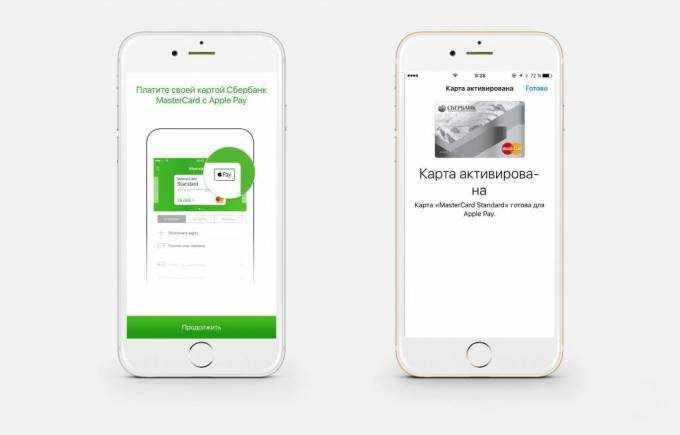
Помешать работе Apple Pay может даже чехол. Неудачными для бесконтактных платежей считаются бамперы и алюминиевые рамки. Уберите из чехла посторонние предметы: это тоже мешает проводить операции.
Между источником сигнала и терминалом не должно быть никаких преград. Если и берете чехол – возьмите модель тоньше.
Неполадки в работе с картой. Система работает нормально вплоть до момента перечисления денег, но оплата не проводится, платеж отклоняют. Если Apple Pay больше не переводит средства, проверьте состояние карточки заново, а затем перепривяжите к кошельку, часто проблема решается.
Обратите внимание на лимиты. Определенные банки устанавливают их в целях обеспечения безопасности, после достижения указанной цифры платежи отклоняются. Если самостоятельно выявить причину неполадок не получается, свяжитесь со службой поддержки банка
В историю записываются неудачные попытки транзакций, велик шанс того, что сотрудник банковской организации подскажет, почему же оплата не проходит
Если самостоятельно выявить причину неполадок не получается, свяжитесь со службой поддержки банка. В историю записываются неудачные попытки транзакций, велик шанс того, что сотрудник банковской организации подскажет, почему же оплата не проходит.

Купить специальный кошелек для смартфона
В 2020 году Apple представила серию iPhone 12, одной из особенностей устройств было наличие магнита на задней панели и поддержка технологии беспроводной зарядки MagSafe. Также компания выпустила несколько аксессуаров, которые можно крепить на «спинку» iPhone — например, MagSafe Wallet, кошелек для хранения банковских карт и пропусков.
Кошелек не очень удобный — он может отвалиться, когда кладешь смартфон в карман. Также из-за отсутствия магнитов аксессуар не очень хорошо держится на iPhone 11 и более старых смартфонах. Однако эта штука позволяет носить карточки рядом с телефоном и быстро извлекать их для оплаты.
Оригинальный кошелек от Apple стоит довольно дорого — больше 5-6 тысяч рублей. К счастью, на AliExpress и других подобных площадках можно приобрести дешевую копию за 300-500 рублей (ищите по запросу MagSafe Wallet). В комплекте к некоторым из них даже кладут магнитное кольцо, которое можно приклеить на заднюю панель iPhone без MagSafe.

Как пользоваться Apple Pay?
Чтобы иметь возможность пользоваться новым способом оплаты покупок в магазинах и интернете, необходимо сначала понять, как подключить Эпл Пэй. Для этого необходимо настроить имеющийся гаджет и подключить к нему банковскую карту.
Как подключить/отключить карту от системы?
Для начала работы потребуется настройка приложения Wallet на используемом гаджете. Оно предназначено для хранения и использования данных банковских карточек, скидочных и бонусных карт и прочей информации.
При первом запуске потребуется авторизация. Для этого нужно помнить пароль от Apple ID.
Сразу после прохождения авторизации пользователю будет предложено начать использовать Apple Pay. В соответствующем окошечке будет текст, а под ним – кнопка «Добавить платежную карту», на которую и необходимо нажать.
Теперь есть два пути, как можно добавить карту, с которой владелец смартфона предполагает использовать Apple Pay, в базу данных Wallet:
- Сфотографировать ее. Для добавления карты необходима камера, поэтому если на смартфоне надет защитный чехол, который ее закрывает – его придется снять.
- Ввести все данные вручную.
После внесения информации тем или иным способом нужно будет подтвердить операцию. Как правило, приходит SMS-сообщение со специальным паролем. Этот пароль надо вводить в приложение Wallet, чтобы активировать привязанную карту. Если все прошло успешно, ошибок в данных нет – телефон сообщит об успехе. После этого картой можно смело пользовать.
К слову, Сбербанк позволяет воспользоваться более простым методом привязки пластика к Wallet. Для этого необходимо:
- Подключить к карте Мобильный банк;
- Войти в приложение Wallet;
- Тапнуть на плюсик в правом верхнем углу;
- Ввести код безопасности карты (если она связана с iTunes).
После этой нехитрой процедуры карта привязана. Не нужно фотографировать ее или самостоятельно впечатывать данные. Сбербанк и Wallet самостоятельно обменяются информацией.
Также можно использовать Сбербанк Онлайн:
- Скачать и установить приложение банка;
- Открыть в нем страницу банковской карты, которую нужно подключить;
- Тапнуть на «Подключить Apple Pay» (вместо Apple Pay может быть написано iPhone/Apple Watch).
- Следовать предоставленным банком инструкциям.
Банк ВТБ 24 (и прочие) не предоставляет других способов подключения. Поэтому придется фотографировать карту или вводить информацию с нее вручную.
Где можно расплатиться Apple Pay
Разработчики предусмотрели следующие места, в которых можно оплатить товары и услуги:
По сути, система охватывает все возможные места, кроме транспорта, где могут понадобиться деньги. Это избавляет от необходимости носить с собой одну (или несколько) банковских карт и наличку.
Что насчёт безопасности?
Многие пользователи сомневаются, безопасно ли вообще использовать сервис бесконтактной оплаты, тем более при помощи смартфона. Эти сомнения вызываются недоверием к новым возможностям. Всегда есть страх, что в какой-то момент при передаче данных информация о карте или непосредственно сами деньги будут украдены. Но не нужно этого бояться. Сейчас мы развенчаем несколько мифов и объясним, почему они неправдивы:
- Данные карты не будут переданы третьим лицам. Они зашифрованы и хранятся в недоступном секторе памяти устройства. Посмотреть их сможет только владелец устройства.
- ПИН-код невозможно украсть. Потому что он не нужен. Для оплаты используется только отпечаток пальца владельца телефона.
- При потере смартфона или часов данные карты не будут в опасности. Во-первых, для использования с Apple Watch необходимо установить пароль на приложение Wallet, который никто не будет знать. Во-вторых, аутентификация со смартфона (как уже было указано), проходит только по отпечатку.
- Компания Apple не получает никаких данных из приложения Wallet. Информация не передается в интернет и не пересылается на сервера фирмы. Она шифруется сразу же после ввода и хранится только в этом виде.
- Вирусы и вообще любые приложения не могут пробраться внутрь Wallet. Как уже было сказано, данные хранятся в изолированном секторе памяти. Добраться до них невозможно.
Именно поэтому Apple Pay – один из самых безопасных способов оплаты. Не нужно беспокоиться за деньги, потому что их будут защищать не только пароли и внимательность владельца, но и современные технологии.
Apple Pay не работает: в чем причина сбоя
Если в телефоне невозможно добавить карту для бесконтактной оплаты в приложении Wallet (Кошелёк), то это означает, что данный iPhone не поддерживает Apple Pay. Доступен только Apple Cash для интернет-покупок. Поддержка NFC (чип, через который и совершается бесконтактная оплата) реализована только в Айфонах начиная с 6-й версии. В 5s, 5, 5c и более старых моделях функция не поддерживается (там оплата работает только через смарт-часы от Эпл).

Если же используется совместимый Айфон, но всё равно не работает должным образом Apple Pay, то основных тому причин может быть несколько:
- Сбои и неполадки в iOS.
- Для оплаты выбрана несовместимая карта, которая не поддерживает Эпл Пей. Функция подключается на стороне банка.
- Установлены неправильные настройки времени и даты. В этом случае оплата не срабатывает, так как верифицировать платёжную операцию невозможно.
- Установлен джейлбрейк. С целью защиты платёжных данных пользователя работа NFC на «взломанных» устройствах ограничена.
- Нехватка свободного места в памяти устройства. Для успешной оплаты требуется наличие хотя бы 8 мегабайт пространства для временных файлов приложения Wallet.
- Если перестал работать Apple Pay, но ранее он функционировал нормально, то нелишним будет проверить срок действия карты. Вполне возможно, что она уже заблокирована.
- Не работает Touch ID, но в настройках подтверждения операций выбран именно данный метод верификации. Неактуально для iPhone 10, iPhone 11, в которых сканер отпечатка пальцев интегрирован в дисплей.
- Если телефон не видит терминал, хотя карты в приложение «Кошелёк» добавить удаётся, то это может указывать на неисправность самого NFC.
- Блокировка функции в самом приложении Wallet. Если до этого 5 раз оплата будет совершена неудачно (введён неверный пароль, отпечаток пальца не соответствует владельцу), то Apple на 24 часа ограничивает работу бесконтактной оплаты для защиты платёжных данных.
- Аппаратная поломка.
Точную причину не всегда установить возможно. Поэтому для устранения ошибки можно использовать следующие рекомендации:
- Перезагрузить телефон. В своё время на iPhone 6s на iOS 11 это помогало устранить ошибку, возникающую из-за неполадок в самой операционной системе.
- Связаться с банком и уточнить, подключены ли их карты к Apple Pay.
- Проверить наличие свободного места в памяти смартфона.
- Удалить все карты из Эпл Пей и добавить их повторно в Wallet.
- Выполнить сброс устройства до заводских настроек.
Ещё нелишним будет проверить, имеются ли какие-нибудь проблемы с картой на стороне банка. Если её, к примеру, не распознаёт банкомат или терминал, то для решения проблемы следует связаться с представителем банка.
Apple Pay на iPhone 6 и 6s
В Айфонах этих моделях присутствует модуль NFC, поэтому владельцы техники легко могут пользоваться бесконтактной оплатой, если грамотно настроят оборудование. Такая возможность предлагается на телефонах с разной памятью, поэтому ею можно пользоваться на Айфоне 6 и 6s 16 gb, 32gb и 128gb. Если раньше приходилось искать магазины, принимающие такой способ внесения платы, то теперь процесс может выполняться почти в любой торговой точке.
Как установить программу?
Процесс настройки начинается со скачивания и установки программы. Ранее для этих целей приходилось открывать AppStore, после чего нужное приложение скачивалось на смартфон. Но после последнего обновления такие действия не требуются, так как теперь Apple Pay – это встроенное приложение, которое не нужно скачивать.
Теперь не нужно подключать программу, но для ее настройки приходится пользоваться приложением «Wallet». В нем привязывается банковская карточка, после чего можно пользоваться телефоном по назначению.
Как быстро настроить приложение?
Первоначально надо установить приложение для оплаты или обновить систему. Предварительно рекомендуется убедиться, что банк, выпустивший имеющуюся карту, сотрудничает с этой программой. Для этого надо зайти на сайт Apple Pay и изучить список банков, с которыми заключила договор организация.
Многие российские банки подключены к этой системы.
Как привязать карту?
Чтобы пользоваться Айфоном 6 Space Gray или другого цвета для бесконтактной оплаты, нужно привязать карту. Процесс выполняется с помощью программы «Wallet», для чего выполняются действия:
- открывается ранее установленное приложение «Wallet»;
- вверху с правой стороны находится кнопка «+», причем она предназначена для добавления платежного инструмента;
- вводится необходимая информация о карте, для чего можно внести реквизиты вручную или просто сфотографировать пластик;
- иногда требуется загрузить приложение банка-эмитента;
- кроме реквизитов карточки вводится личная информация о владельце данного платежного инструмента;
- проверяется вся введенная информация и нажимается кнопка «Далее»;
- на телефон приходит смс-сообщение с одноразовым кодом, с помощью которого подтверждается операция по добавлению карты в приложение;
- далее нужно только дождаться, когда регистрация будет подтверждена, для чего представители банка, выпустившего карту, принимают решение о возможности предоставления клиенту возможности пользоваться бесконтактной оплатой, причем по статистике владельцы Айфонов часто получают разрешение;
- иногда банковским работникам требуются дополнительные сведения для проверки платежного инструмента, для чего передается запрос;
- если принято положительное решение, то повторно открывается приложение «Wallet» и нажимается карта, что позволит получить информацию о возможности ее использования для бесконтактной оплаты.
Как только карта будет зарегистрирована в приложении, нужно нажать на кнопку «Добавить в Apple Pay». При необходимости можно посмотреть демонстрационный ролик, чтобы не совершить ошибку.
Как активировать модуль NFC?
После привязки карты в приложении можно убедиться в работоспособности NFC. Не требуется выполнять сложные действия для активации, изменять настройки или проверять шлейф, так как сразу после регистрации карты можно оплачивать товары или услуги с помощью смартфона.
Процесс проверки работоспособности функции заключается в пробной оплате товаров. Для этого нужно зайти в магазин, принимающий банковские карты, после чего приложить телефон к платежному терминалу.
ОС iOS имеет строгие ограничения в отношении разных функций. Это относится и к NFC, поэтому пользоваться им можно только для бесконтактных платежей. Система не предусматривает способов, предназначенных для проверки работоспособности системы. Поэтому нужно только настроить Apple Pay, после чего посетить магазин для покупки товара.
Чтобы узнать, имеется ли NFC антенна в iPhone 6, надо только изучить корпус телефона. Нужный модуль располагается рядом с камерой, так как этим участком нужно приложить смартфон к платежному терминалу для оплаты покупки. Дополнительно можно проверить спецификацию Айфона или изучить корпусную часть, на которую нанесен специальный знак, доказывающий поддержку технологии.
Что делать, если не проходит оплата?
Если человек грамотно настроил NFC на iPhone, то можно сразу попробовать оплатить покупку. Но не всегда это удается, причем к самым популярным причинам относится:
- ошибки в работе платежного терминала;
- отсутствие стабильного подключения к интернету;
- проблемы в работе операционной системы;
- помехи, возникающие из-за плотного чехла или магнитного держателя;
- сложности с новой прошивкой;
- ошибки, возникающие при подключении банковских карт;
- поломка чипа, которая требует его ремонта или замены модуля.
Если не удается справиться с проблемой самостоятельно, то придется обращаться к специалистам.
Инструкция по настройке NFC
После того как NFC модуль установлен производителем в iPhone, каких-либо дополнительных действий для его включения не требуется. Однако, необходимо выполнить ряд шагов для проверки работоспособности и активации функции NFC в iPhone.
Как включить модуль NFC
Чтобы воспользоваться модулем NFC на iPhone, необходимо соответствующим образом настроить Apple Pay. С этой целью следует:
- открыть приложение Wallet;
- коснуться иконки с изображением плюса в правом верхнем углу экрана. Этим действием пользователь сообщает о намерении добавить новую банковскую карту;
- в новом окне нажать кнопку «Дальше»;
- с помощью автоматически включившейся камеры сфотографировать карту так, чтобы был четко виден ее номер;
- в следующем окне указать свои имя и фамилию, а также проверить правильность номера карты. Нажать «Далее»;
- в открывшемся окне заполнить поля со сроком действия карты и CVV-кодом (трехзначным номером, который можно найти на обратной стороне карты). Щелкнуть «Далее»;
- дождаться результатов проверки карты. Если при вводе данных ошибок допущено не было, карта привязывается к iPhone (если это карта Сбербанка, на ваш номер придет подтверждающий код, который нужно будет ввести в соответствующей графе).
После привязки карты можно проверить работоспособность NFC. Сделать это достаточно просто: достаточно зайти в любой магазин на территории России, принимающий банковские карты. Нужно сообщить кассиру, что вы намерены выполнить безналичную оплату, чтобы он активировал терминал. Далее вы запускаете Apple Pay одним из способов:
- Двойным нажатием кнопки «Домой». В этом случае после запуска Apple Pay потребуется подтверждение транзакции кодом-паролем, отпечатком пальца или опцией распознавания лица.
- С помощью приложения Wallet. Пользователь при этом должен коснуться изображения банковской карты, которой он намерен рассчитаться, и подтвердить транзакцию через Touch ID, Face ID или код-пароль.
После того, как на экране появится предложение поднести телефон к терминалу, нужно приложить iPhone к аппарату. Сигналом о том, что оплата прошла успешно будет характерный звук, издаваемый терминалом. Таким образом, вы убедитесь, что технология NFC функционирует на вашем iPhone исправно.
Если платеж не проходит
Если после того, как вы включили NFC на iPhone, платеж не проходит, причиной этому могут быть:
- неисправности в терминале. Чтобы убедиться, что дело не в смартфоне, можно повторить попытку на другом терминале;
- помехи, создаваемые аксессуарами. Если на вашем iPhone используются слишком плотный чехол или магнитный держатель, то эти принадлежности могут мешать прохождению сигнала;
- проблемы с ОС. Можно попробовать перезагрузить устройство и выполнить повторную оплату;
- ошибка при подключении карты. Банковская карта могла не привязаться к смартфону. В этом случае нужно удалить её из приложения Wallet, после чего выполнить повторную привязку;
- проблемы с прошивкой. Если все вышеперечисленные шаги не принесли результата, может потребоваться полная перепрошивка iPhone, которая выполняется с помощью программы iTunes;
- выход из строя NFC-чипа.
Как отключить модуль NFC
Отключить NFC в iPhone можно одним из двух способов:
- Удалить из приложения Wallet сведения о банковских картах и счетах.
- Извлечь чип из мобильного устройства. Для этого потребуется открутить два болта возле кабельного разъема, снять экран и плату, под которыми можно будет увидеть квадратный модуль черного цвета. Чип нужно аккуратно извлечь, после чего собрать устройство в обратном порядке.





























![Разборка iphone 13 раскрыла главные отличия от предшественника [фото]](http://zoomobi.ru/wp-content/uploads/d/5/d/d5dc038de2eaad798a711b09764d50cf.jpeg)

